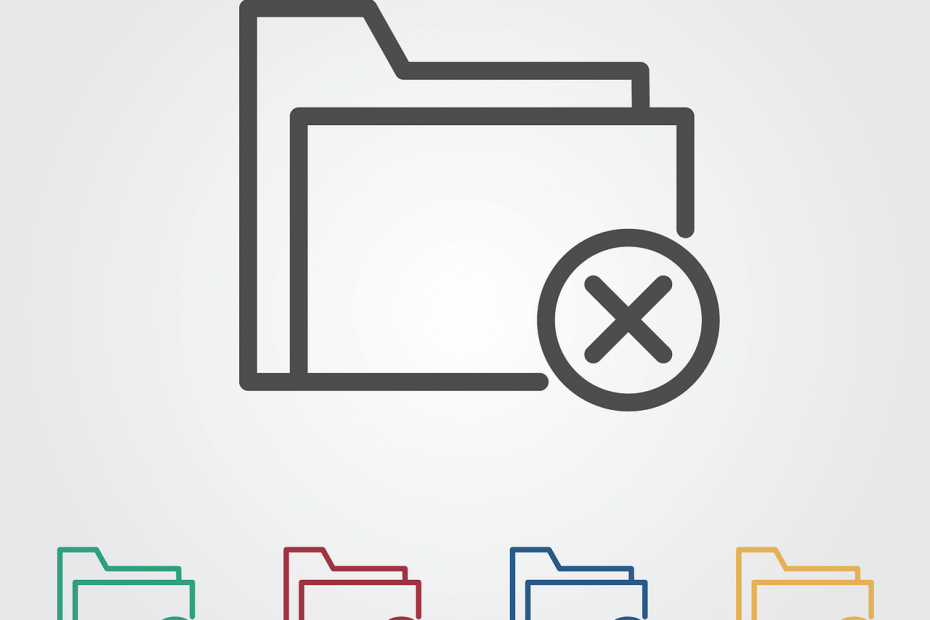
Ce logiciel maintiendra vos pilotes opérationnels, vous protégeant ainsi des erreurs informatiques courantes et des pannes matérielles. Vérifiez tous vos pilotes maintenant en 3 étapes faciles :
- Télécharger DriverFix (fichier de téléchargement vérifié).
- Cliquez sur Lancer l'analyse pour trouver tous les pilotes problématiques.
- Cliquez sur Mettre à jour les pilotes pour obtenir de nouvelles versions et éviter les dysfonctionnements du système.
- DriverFix a été téléchargé par 0 lecteurs ce mois-ci.
Il y a souvent des cas de fichier DAT corrompu. Cela peut à nouveau entraîner de nombreux problèmes, l'application particulière qui a créé le fichier DAT fonctionnant de manière erronée.
Heureusement, la correction d'une erreur de fichier DAT est assez simple, il ne s'agit que de quelques étapes qui peuvent vous remettre rapidement sur la bonne voie.
Étapes pour corriger rapidement les erreurs de fichier DAT
Étape 1: Exécution de la restauration du système
C'est souvent le moyen le plus simple de traiter les erreurs de fichier DAT, celui qui peut vous offrir un répit à vos problèmes dans les plus brefs délais.
Voici les étapes :
- Lancer msconfig. Encore une fois, la façon la plus simple de le faire est de taper msconfig dans le Champ de recherche Cortana, clic droit sur le Application de configuration du système dans le résultat de la recherche et sélectionnez Exécuter en tant qu'administrateur. Alternativement, vous pouvez également lancer le Cours boîte de dialogue en appuyant sur Touche Windows et R. Taper msconfig dans la boîte de dialogue Exécuter et appuyez sur Entrée.
- Dans le Configuration du système fenêtres, sélectionnez Outil
- Sélectionner Restauration du système de la liste des Nom de l'outil fourni et appuyez sur le Lancer
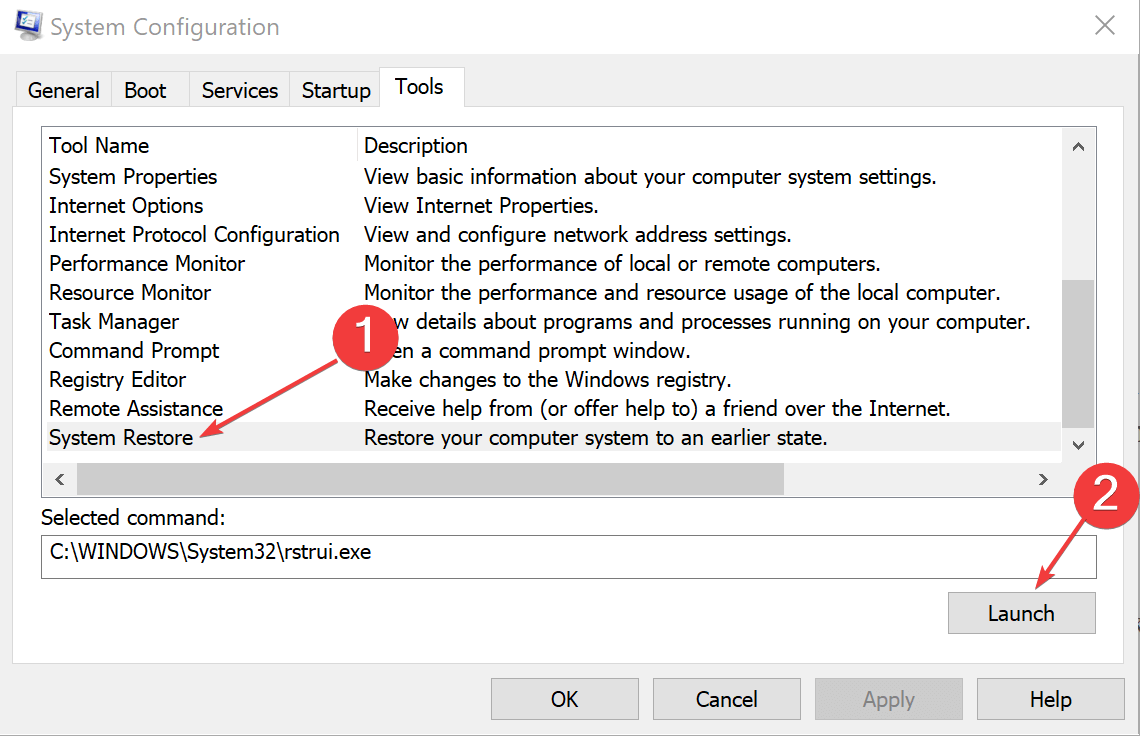
- Suivez les étapes à l'écran qui incluent la sélection de la date à laquelle vous souhaitez que votre système soit restauré. Bien sûr, vous devrez sélectionner une date antérieure à laquelle vous avez commencé à rencontrer des problèmes avec le fichier DAT.
Étape 2: effectuer une analyse SFC
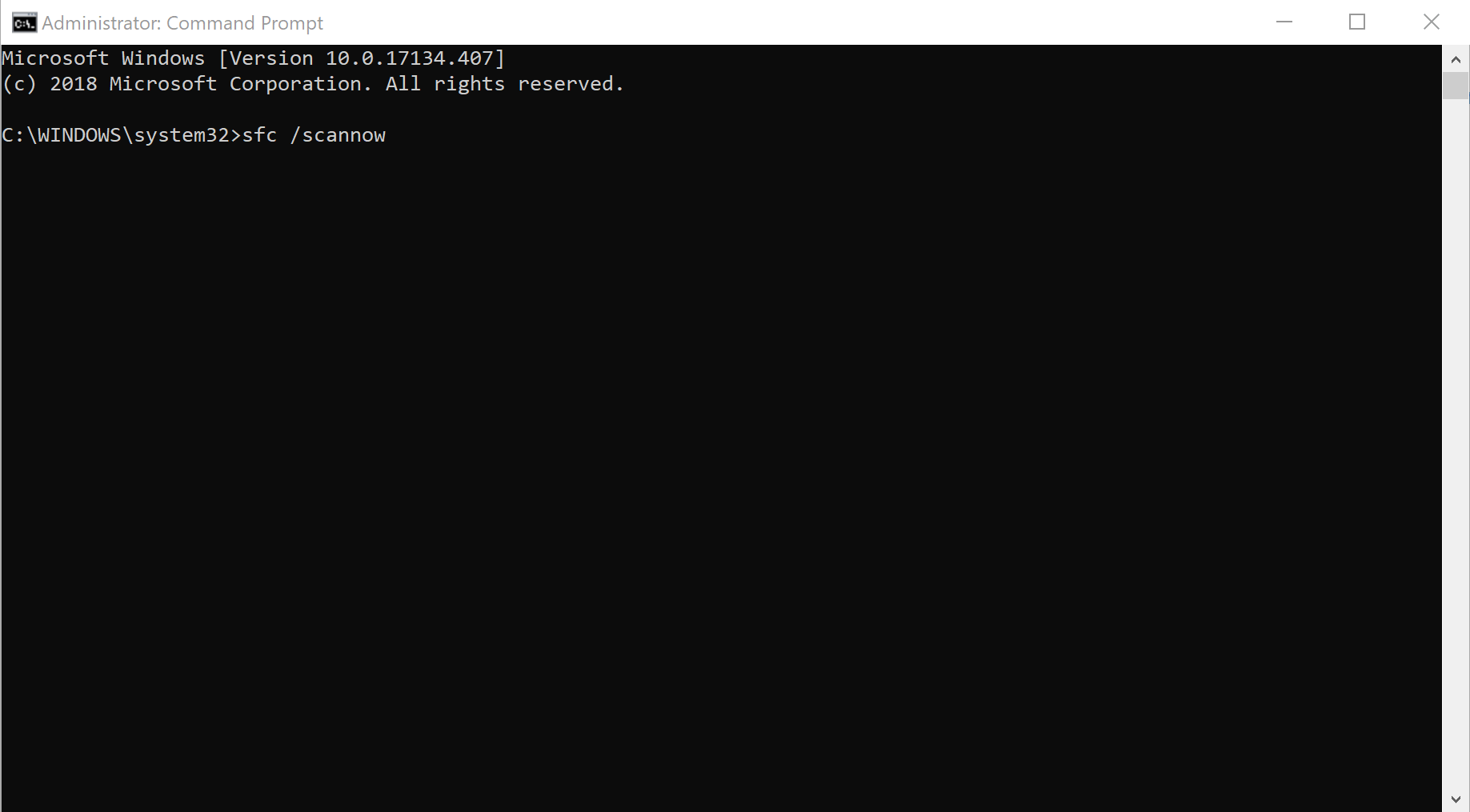
Une autre option à essayer sera d'effectuer un sfcscan de votre système pour vous assurer que tous vos fichiers sont en parfait état. Voici les étapes :
- Frappé Touche Windows + R pour lancer le Cours boite de dialogue.
- Taper cmd et appuyez sur Entrée pour lancer le Invite de commandes Windows. Alternativement, vous pouvez simplement taper cmd dans le Champ de recherche Cortana, faites un clic droit sur le Invite de commandes et sélectionnez Exécuter en tant qu'administrateur.
- Dans le Invite de commande fenêtre, tapez sfc/scannow et appuyez sur Entrée.
- Attendez que le processus soit terminé. L'analyse peut prendre quelques minutes pour être terminée à 100 %.
Redémarrez votre ordinateur. Les erreurs du fichier DAT devraient disparaître pour de bon.
Voici également quelques ressources supplémentaires que vous pouvez essayer.
- Vous pouvez rapidement réparer les fichiers AVI corrompus avec ces outils
- Comment réparer une fois pour toutes les fichiers FoxPro DBF corrompus
- Comment réparer les erreurs d'écran noir Camtasia 9 dans Windows 10
